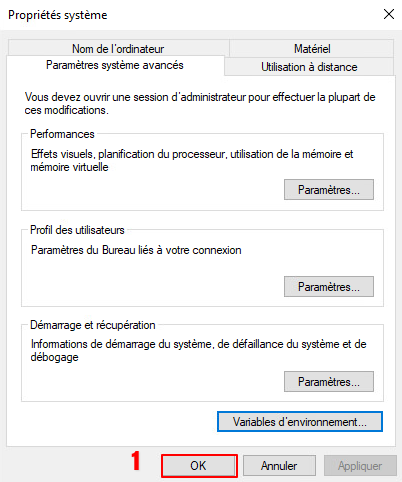OpenSSL
Installation d’OpenSSL
Dans cette partie nous allons voir comment installer OpenSSL sur la machine DC01.
Ouvrir un navigateur et rechercher “wiki openssl binaries” (1)
Cliquer sur le premier lien (2):
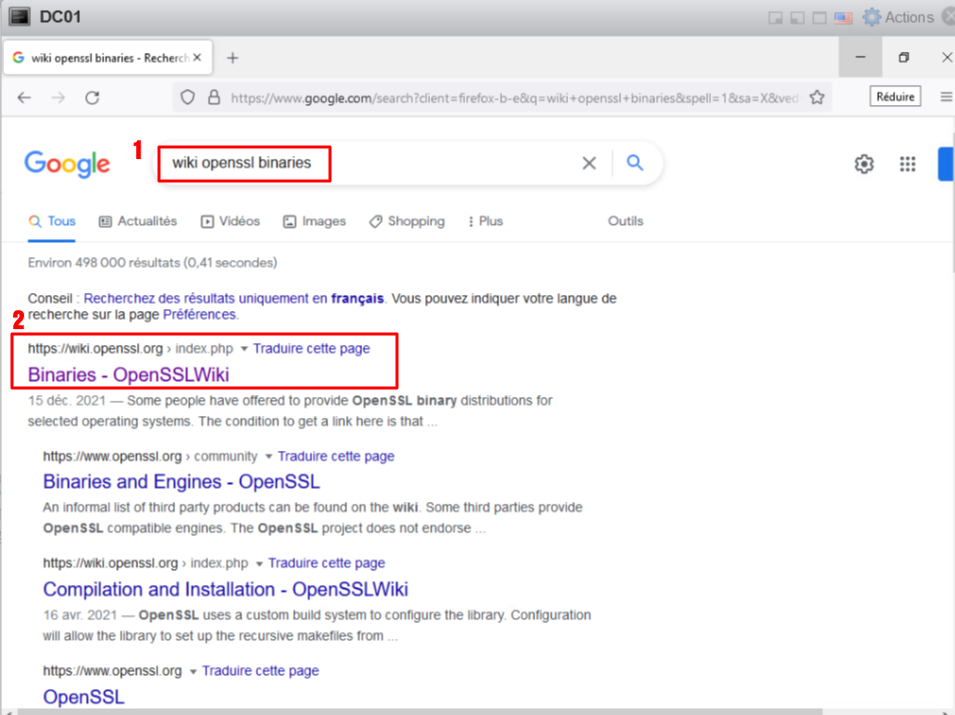
Choisir la version “OpenSSL for Windows” (1):
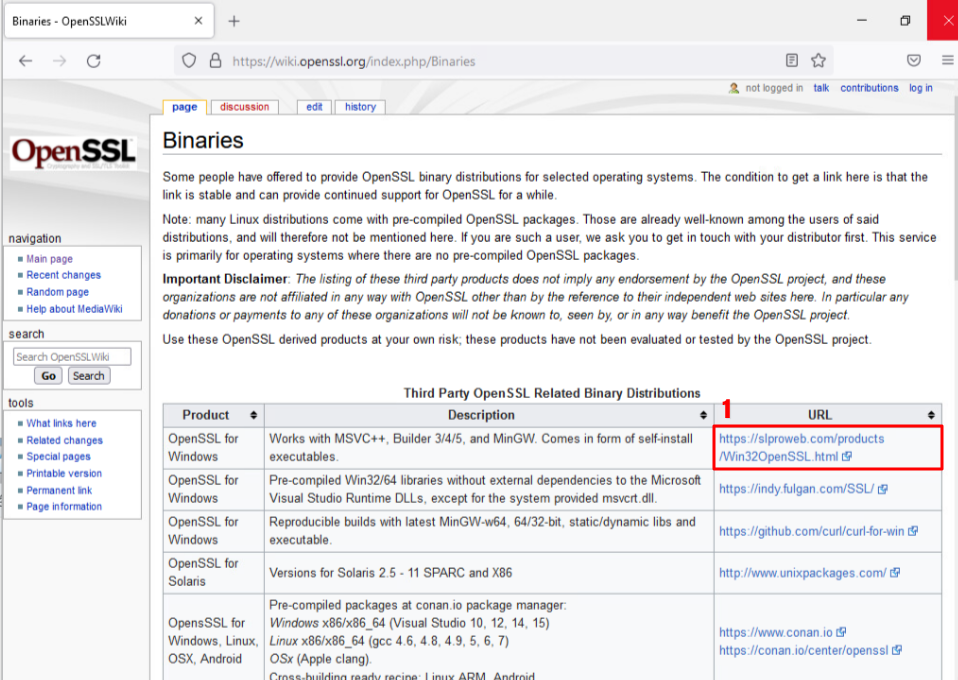
Choisir la version complète exécutable (1):
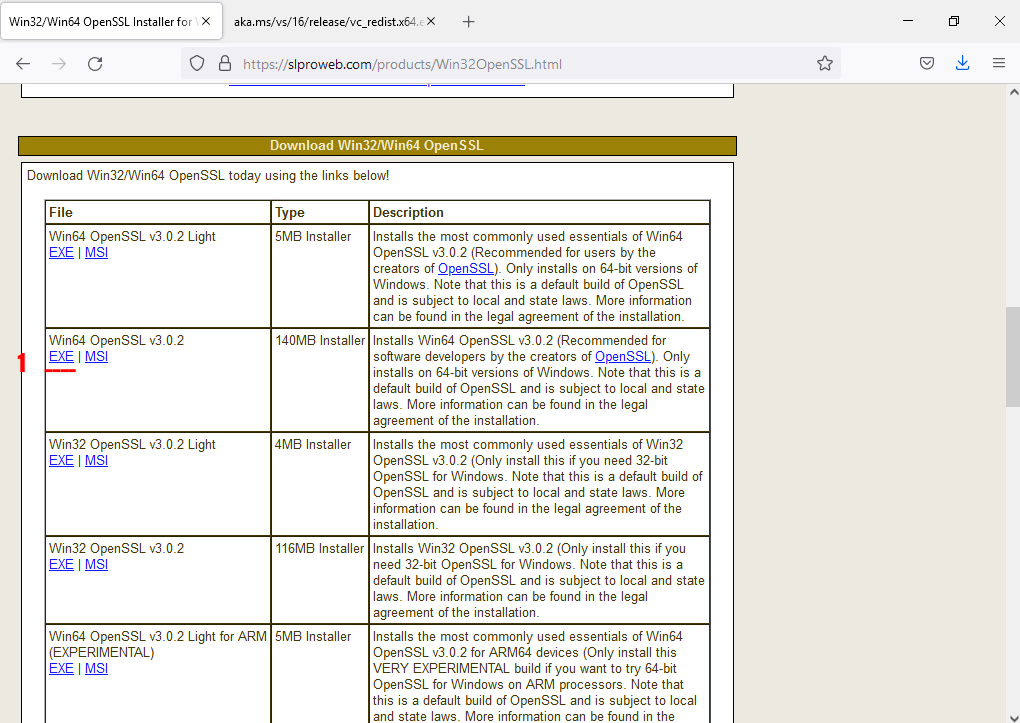
Cliquer sur “Enregistrer le fichier” (1):
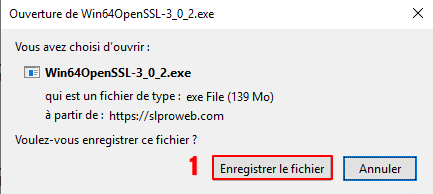
Ouvrir la fenêtre de téléchargements (1)
Cliquer sur le dernier téléchargement effectué (2):
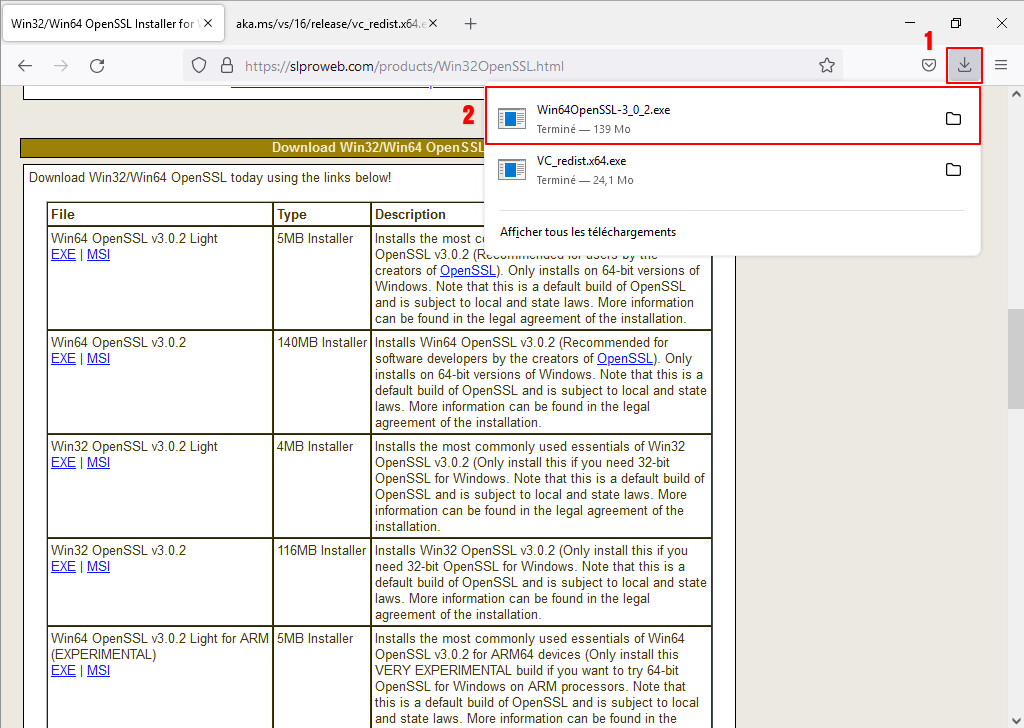
Cliquer sur “Informations complémentaires” (1):
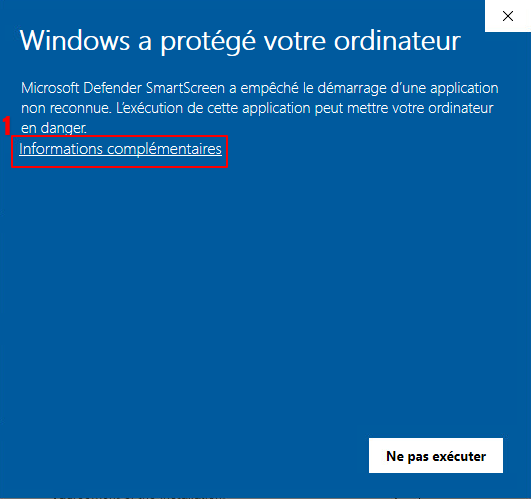
Cliquer sur “Exécuter quand même” (1):
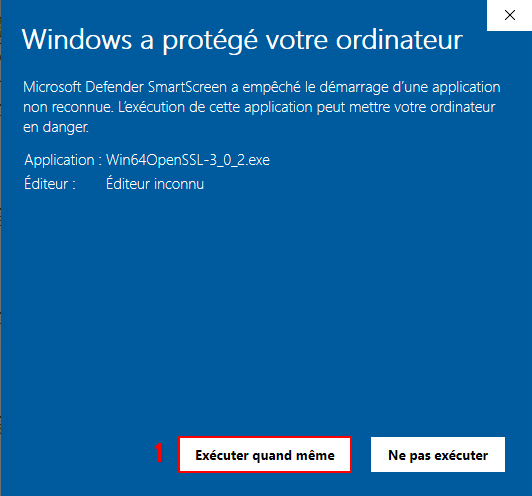
Cliquer sur “Oui” (1) pour valider l’installation des dépendences:
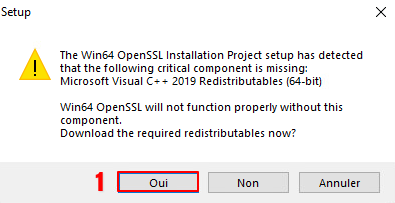
Cliquer sur “Enregistrer le fichier” (1):
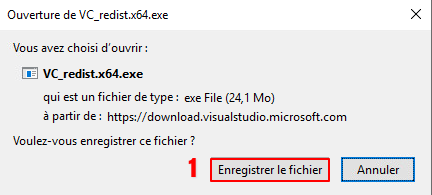
Ouvrir la fenêtre de téléchargements (1)
Cliquer sur le téléchargement de “VC_redist.x64.exe” (2):
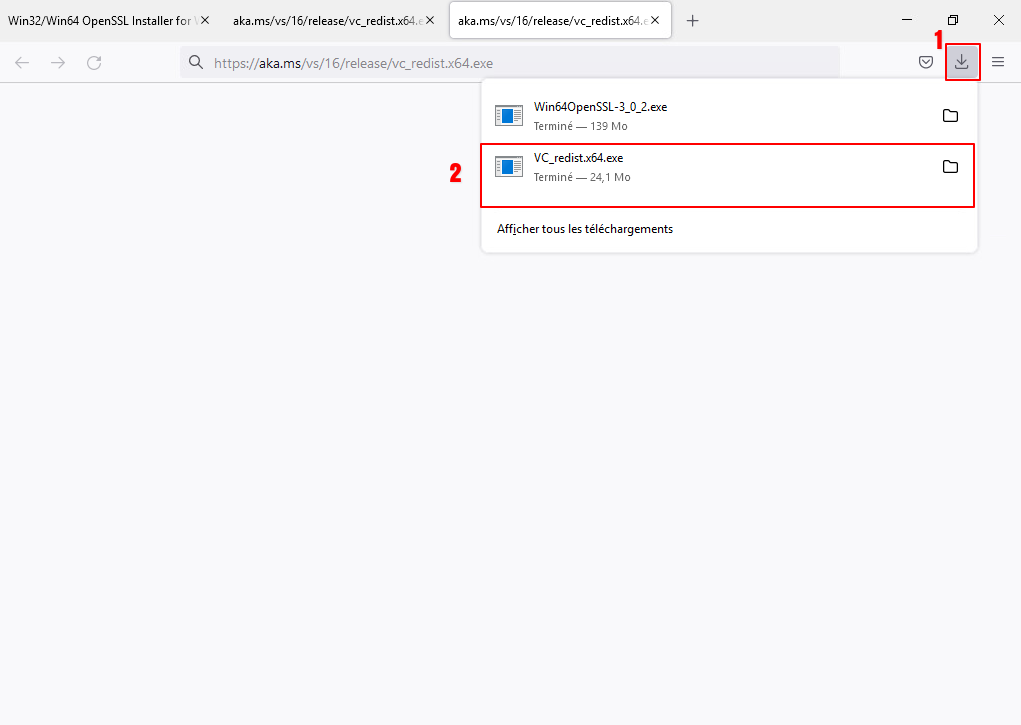
Cocher la case d’acceptation (1) de conditions générales de la licence après les avoir lu
Cliquer sur “Installer” (2):
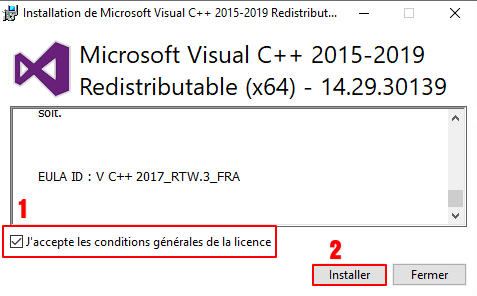
Cliquer sur “Fermer” (1):
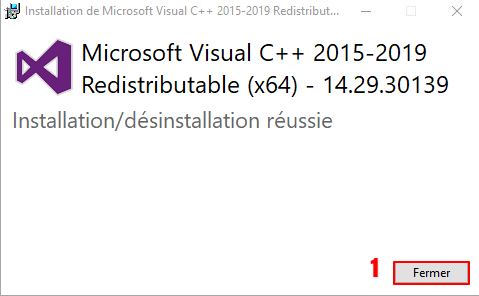
Ouvrir l’installateur d’OpenSSL (1)
Cliquer sur “I accept the agreement” (2)
Cliquer sur “Next” (3):
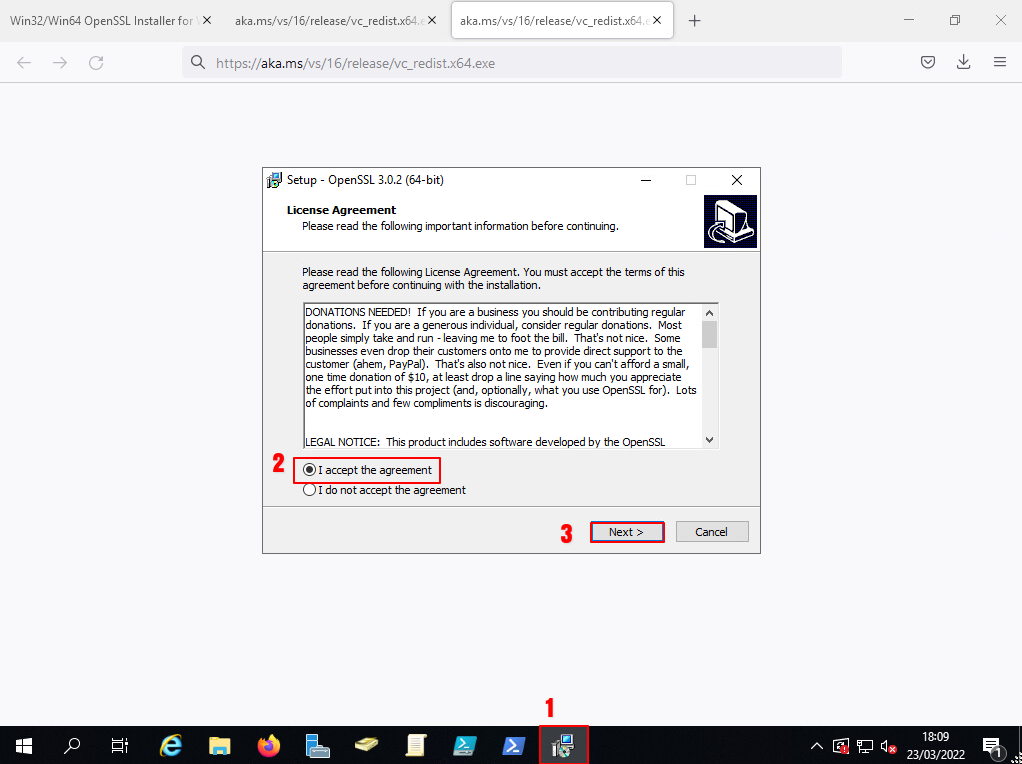
Cliquer sur “Next” (1):
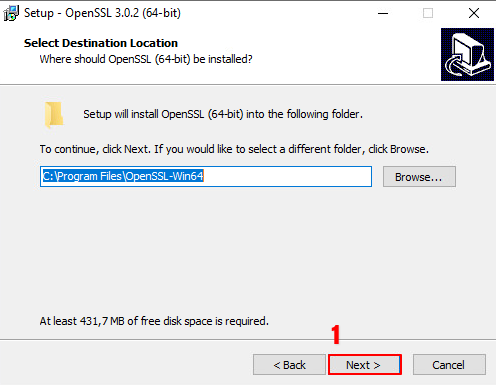
Cliquer sur “Next” (1):
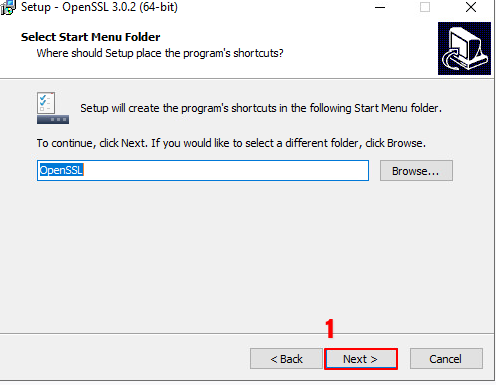
Cliquer sur “Next” (1):
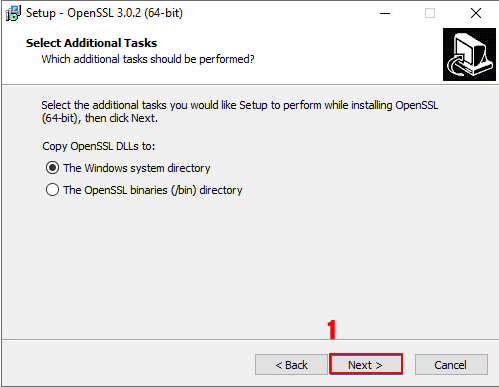
Cliquer sur “Install” (1):
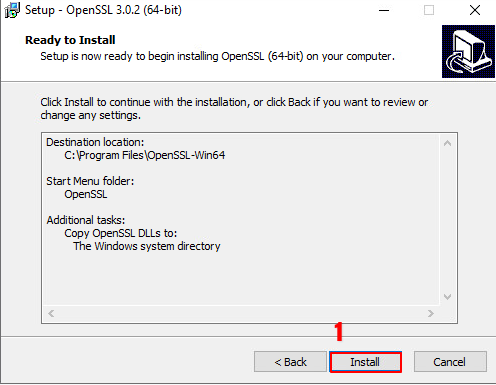
Décocher la case de donation (1)
Cliquer sur “Finish” (2):
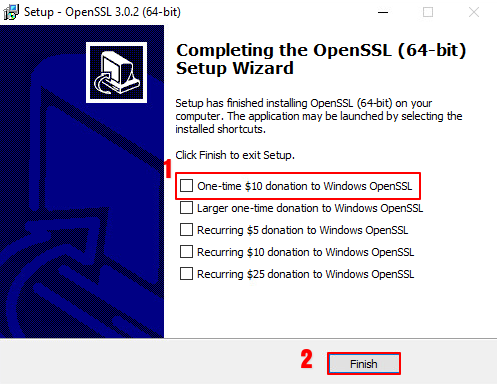
On va maintenant renseigner la configuration OpenSSL dans les variables d’environnement.
Ouvrir l’explorateur de fichiers Windows
Effectuer un click-droit sur “Ce PC” (1)
Cliquer sur “Propriétés” (2):
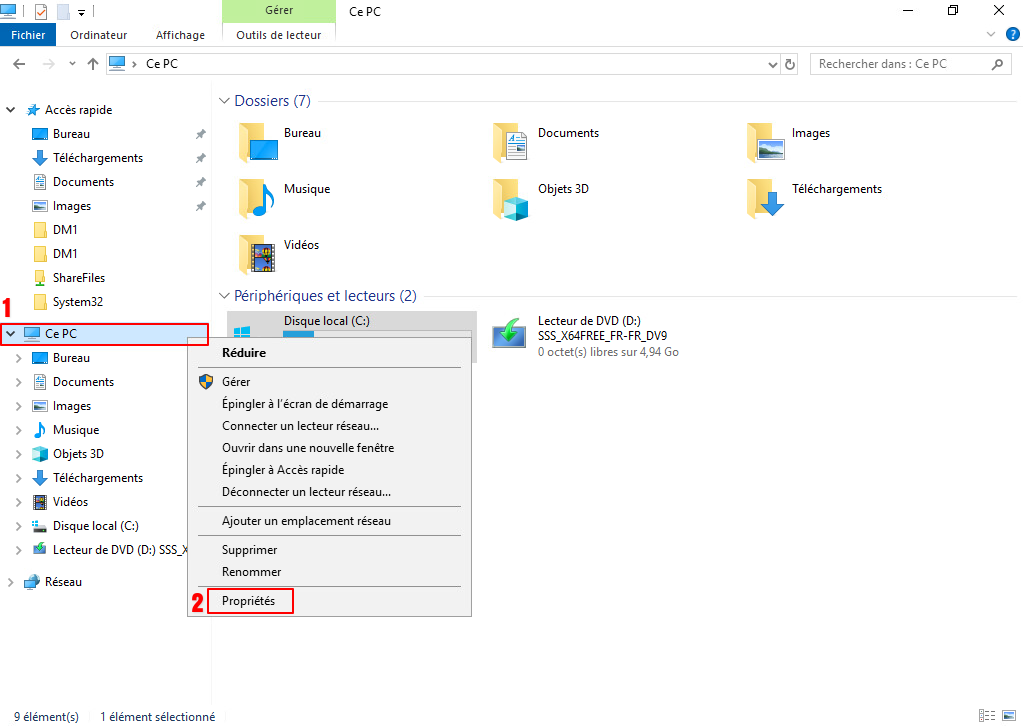
Cliquer sur “Paramètres système avancés” (1):
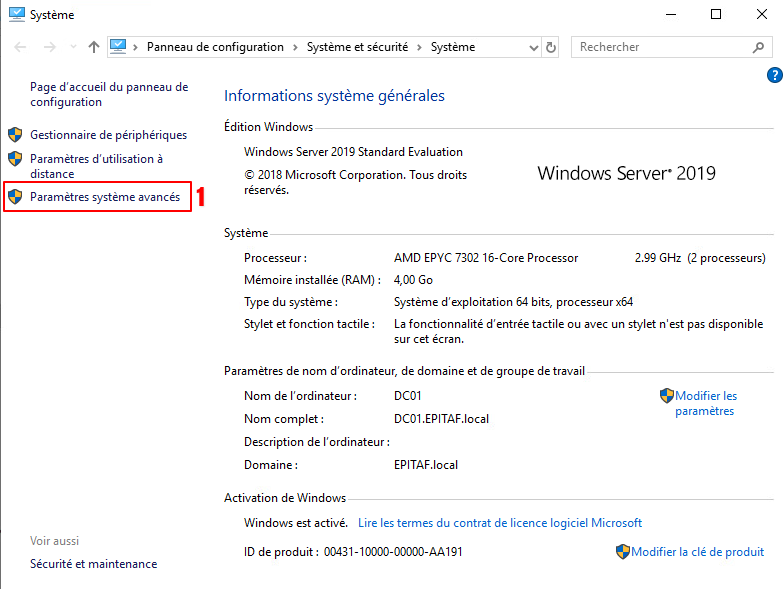
Cliquer sur “Variables d’environnement…” (1):
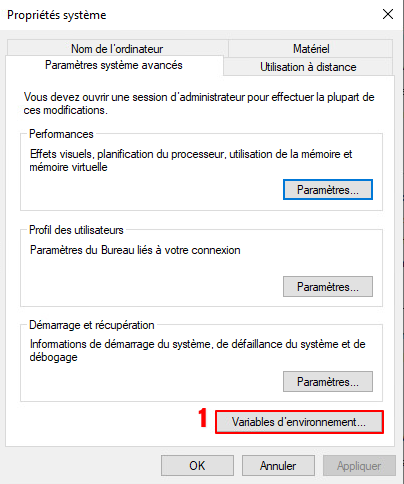
Cliquer sur “Nouvelle…” (1):
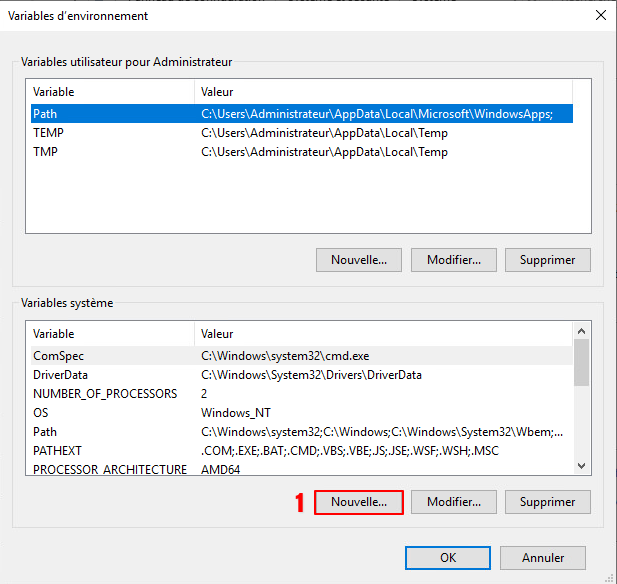
Ecrire OPENSSL_CONF dans “Nom de la variable” (1)
Ecrire C:\Program Files\OpenSSL-Win64\bin\openssl.cfg dans “Valeur de la variable” (2):
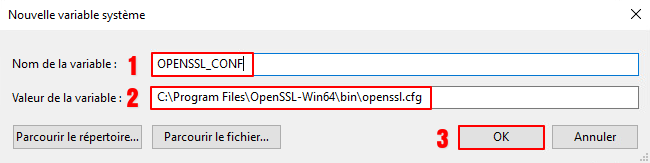
Vérifier que la variable a bien été créée (1)
Cliquer sur “OK” (2):
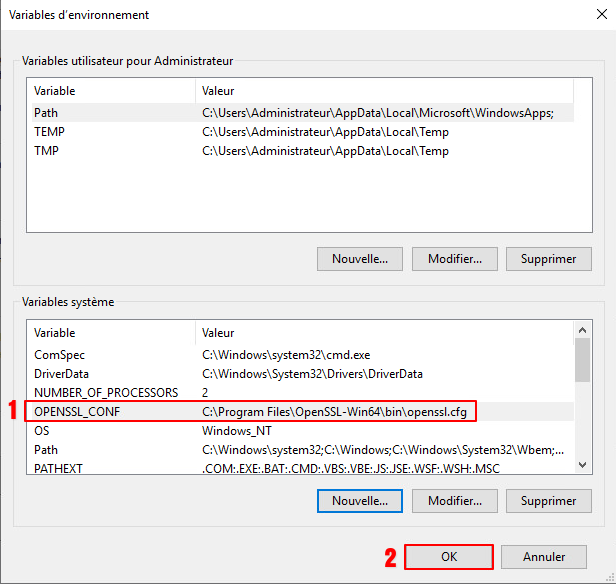
Cliquer sur “OK” (1):
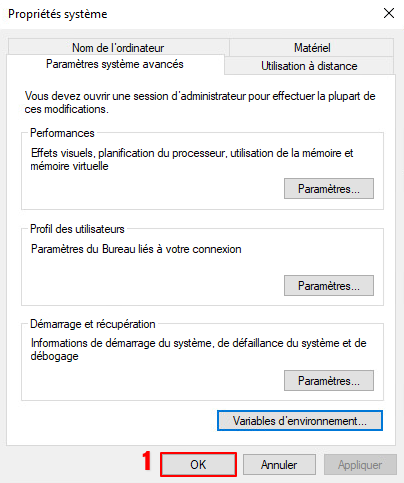
Sélectionner la variable “path” (1)
Cliquer sur “Modifier…” (2):
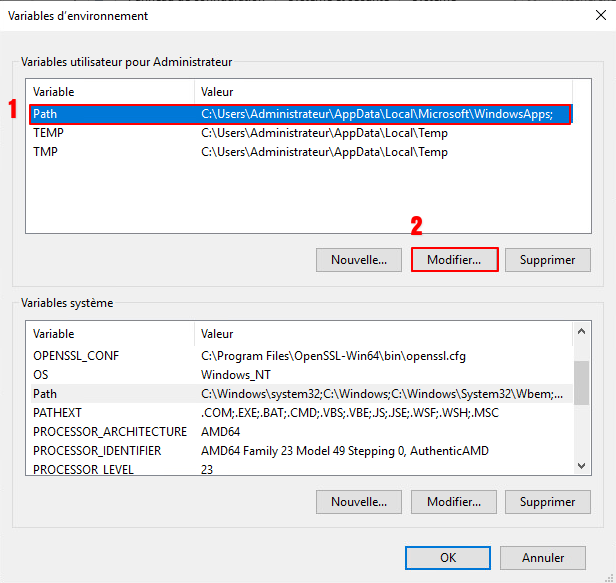
Vérifier que la variable C:\Program Files\OpenSSL-Win64\bin exitste (1)
Cliquer sur “OK” (2):
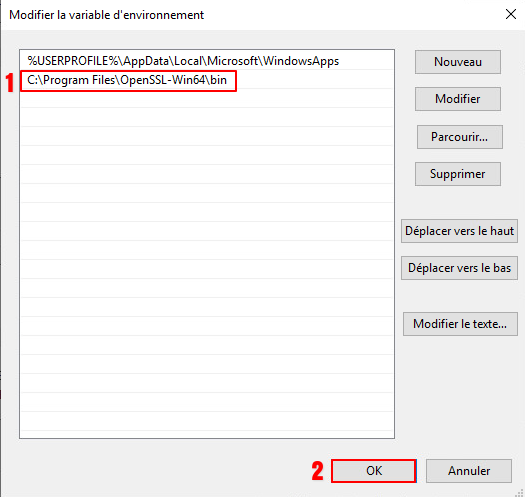
Cliquer sur “OK” (1):
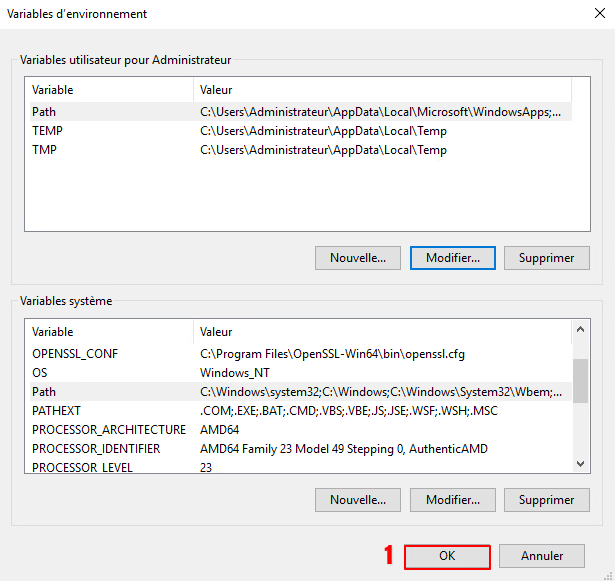
Cliquer sur “OK” (1):